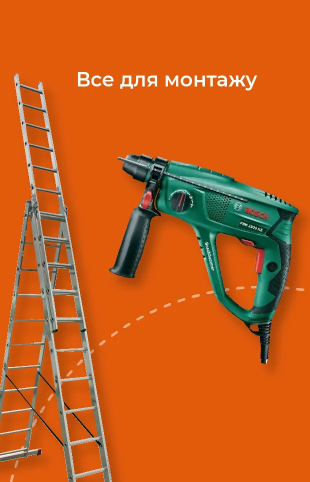Зібрали відповіді на ТОП-запити від наших покупців.
Знайдіть рішення своєї проблеми максимально швидко
і з найбільшою користю.

EZVIZ
- Завантажте програму EZVIZ із Google Play або Apple App Store.
- Після завантаження відкрийте програму та натисніть «Зареєструватися» на екрані програми, щоб створити обліковий запис.
- Виберіть регіон, який потрібно зареєструвати, та натисніть «Далі».
- Щоб продовжити, виберіть номер телефону або адресу електронної пошти.
- Якщо вибрали номер телефону, введіть свій номер, щоб отримати код підтвердження, надісланий через SMS.
- Якщо вибрати “Електронна пошта”, введіть адресу електронної пошти, а потім двічі введіть пароль.
- Пароль повинен бути надійним ы складатися не менше ніж із 6 символів, а також літер та цифр.
- Дотримуйтесь інших вказівок у програмі, щоб закінчити.
Ви не можете змінити номер мобільного телефону для свого облікового запису EZVIZ. Щоб використати новий номер телефону, відвідайте веб-портал EZVIZ та видаліть обліковий запис зі старим номером телефону, а потім відкрийте мобільний додаток EZVIZ > Реєстрація нового користувача > Створіть новий обліковий запис із новим номером телефону.
- Зачекайте близько 20 хвилин, а потім скористайтеся функцією «Забули пароль», щоб відновити пароль для свого облікового запису.
- Натисніть «Забули пароль» на сторінці входу до програми EZVIZ.
- Введіть номер мобільного телефону користувача або адресу електронної пошти/ім'я користувача залежно від способу реєстрації облікового запису.
- Користувачеві буде надіслано 4-значний код перевірки для введення та завершення зміни або відновлення пароля.
- Виберіть «Створити QR-код», щоб налаштувати Wi-Fi.
- Введіть пароль Wi-Fi. Мобільний додаток покаже мережу WiFi, до якої підключено ваш телефон.
- Використовуйте об'єктив камери для сканування згенерованого QR-коду на екрані телефону. Тримайте об'єктив камери на відстані 5 дюймів від QR-коду. Коли індикатор на камері блимає синім, це означає, що налаштування Wi-Fi виконано успішно. Потім натисніть "Далі", щоб підключити EZVIZ Cloud.
- Ви також можете знайти ці налаштування на сторінці налаштувань програми.
- На головній сторінці натисніть «Додатково» > налаштування функцій > інструмент налаштування Wi-Fi.
- Для пристроїв з парним підключенням AP переконайтеся, що пароль Wi-Fi правильний, або зв'яжіться з support@ezvizlife.com або з вашою регіональною службою підтримки.
- Увійдіть до свого облікового запису EZVIZ.
- Натисніть значок «+» у верхньому правому куті на «Головній» сторінці, щоб перейти на сторінку додавання пристрою.
- Вручну введіть серійний номер пристрою> Виконайте вказівки, щоб завершити налаштування.
Утримуйте кнопку скидання протягом 5-10 секунд; дочекайтеся повідомлення про успішне скидання пристрою. Деякі камери не підкажуть вам; однак зачекайте 1-2 хвилини, доки індикатор не заблимає синім кольором. Зазвичай скидання займає близько 1-2 хвилин.
- Перевірте, чи встановлено карту MicroSD. Переконайтеся, що картку пам'яті встановлено правильно.
- Щоб оновити список пристроїв, перезавантажте домашню сторінку.
- Перейдіть до стану пам'яті. Якщо стан картки пам'яті відображається як «Неініціалізована», торкніться ініціалізації. Після цього статус зміниться на "Нормальний". Потім можна розпочати запис будь-якого відео, викликаного подією в камері, наприклад, при виявленні руху.
- Відкрийте програму та увійдіть до облікового запису EZVIZ.
- Виберіть пристрій, на якому потрібно активувати виявлення руху.
- Натисніть значок шестерні у верхньому правому куті екрана.
- Виберіть опцію «Сповіщення про тривогу».
- Увімкнути «Тривожне сповіщення».